Om du har letat efter en omfattandeguide för hur du installerar ett VPN på Kodi, du är på rätt sida. Du lär dig allt du behöver för att välja, installera och köra ett VPN på din Kodi-enhet. Vi täcker också den praktiska Zomboided VPN-växlingen för att optimera din upplevelse. Vi täcker också de bästa VPN: n för Kodi.

Virtuella privata nätverk (VPN) är några avbästa multifunktionsverktyg som den moderna internetanvändaren kan njuta av. Genom att lägga till kryptering till varje datapaket tillåter de oss att surfa på nätet i fullständig integritet, stoppa saker som ISP-spjällinsatser, förhindra massövervakning från att spionera på vår identitet och till och med låta oss bryta igenom geo-restriktionsbarriärer för att få tillgång till censurerat innehåll eller avblockera Netflix.
VPN-användningsfall med Kodi är ännu viktigareän att skydda din standarduppkoppling. Eftersom Kodi är open source, kan vem som helst utveckla tillägg för programvaran. Detta innebär att en del innehåll kan komma åt piratkopierade videor utan din vetskap. ISP: er och innehållsutgivare har noterat detta och ofta lagt Kodi-användare under särskild granskning. Genom att använda ett VPN kan du undvika detta helt.
Nedan tittar vi på några av de bästa VPN: erna för Koditillsammans med en fullständig guide för hur du installerar ett VPN på Kodi. Det är inte så svårt som du kanske tror, men det kan rädda dig från mycket problem med din internetleverantör.
Hur du får en gratis VPN i 30 dagar
Om du behöver ett VPN en kort stund när du till exempel reser, kan du få vårt högst rankade VPN gratis. ExpressVPN inkluderar en 30-dagars återbetalningsgaranti. Du måste betala för prenumerationen, det är faktiskt, men det tillåter full åtkomst i 30 dagar och sedan avbokar du för full återbetalning. Deras inga frågor ställda avbokningsregler lever upp till dess namn.
Tre sätt att installera en VPN för att arbeta med Kodi
När du vill skydda din Kodiinstallation från spioner och nyfikna internetleverantörer, allt du behöver är en bra VPN som körs i bakgrunden. Det finns några sätt du kan åstadkomma detta, som vi kommer att titta på nedan.
1. Köra ett VPN på din enhet
Detta är överlägset det vanligaste och lättastesätt att installera ett VPN för att använda med Kodi. Processen är enkel: registrera dig med en pålitlig VPN-tjänst, ladda ner deras app för din enhet (Windows, iOS, Mac, Android, etc.), installera den, logga in och anslut, starta sedan Kodi och strömma säkert. Så länge du kör VPN-programvaran varje gång du sätter på enheten kommer alla data som lämnar systemet att säkras, inklusive Kodi-filmströmmar.
Nackdelen med denna metod är att vissa enhetersom stöder Kodi-installationer stöder inte VPN: er. Det är vanligtvis bara sant med smarta TV-apparater och vissa TV-apparater i toppboxar, och i vissa av dessa fall, till exempel Fire TV, kan du faktiskt installera en VPN på en Fire Stick genom sidladdning. Detta är dock inte alltid fallet, det är där metoderna nedan kan komma till nytta.
2. Använda en routerbaserad VPN
Du har antagligen hört talas om personer som installerar VPN: erpå deras routrar. Den här metoden går förbi behovet av att ladda en app på alla enheter varje gång du behöver VPN-skydd. Det kan dock ta lite extra tid och teknisk kunskap att konfigurera, och det har inte alla funktioner i programvarubaserat skydd, varför inte alla använder metoden.
Om du vill skydda Kodi är det faktiskt inte ettdålig idé att installera ett VPN på din router. Detta säkerställer att alla enheter du strömmar från, inklusive Fire TV-apparater, Chromecast och andra TV-lådor, förblir skyddade även om du inte kan installera appar på själva enheterna. Det är ett säkert brand-sätt att hålla din aktivitet privat och säker, så länge du inte har något emot att smutsa händerna med lite manuell routerkonfiguration.
3. Installera VPN på Kodi
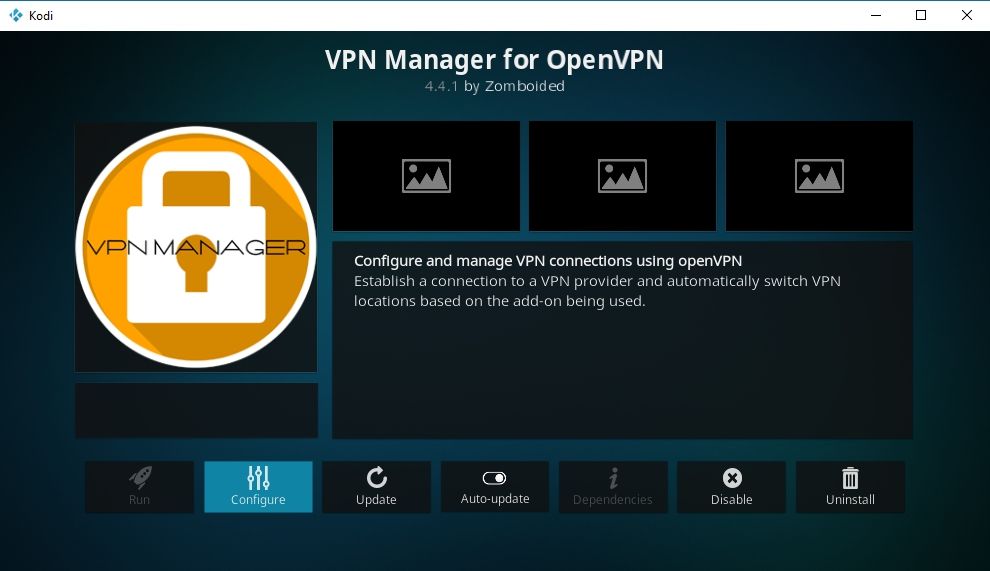
Strängt taget finns det inget sätt att direktinstallera ett VPN på Kodi. Programvaran med öppen källkod stöder alla typer av tillägg och tillägg från tredje part, men att kunna integrera ett VPN-skydd i själva appen är inte riktigt prioriterat. Det bästa sättet är att hålla din VPN-mjukvara separat men kör alltid i bakgrunden varje gång du startar en Kodi-ström.
Det finns några bitar av tilläggsprogramvara somlåter dig hantera ditt externa VPN via Kodis gränssnitt, vars bästa är VPN Manager. Vi diskuterar detta tillägg nedan, komplett med installations- och installationsinstruktioner, så om du är intresserad av att gå ner den vägen, läs vidare för en fullständig guide.
Vad gör en bra Kodi VPN?
Att välja ett VPN är förmodligen det svårastedel av hela processen. Det kan ta lite tid att lära sig vilka funktioner som är viktiga och vilka som bara talar för marknadsföring, särskilt om du är ny med hela VPN-saken. Nedan har vi beskrivt de bästa kriterierna du bör vara uppmärksam på när du väljer ett VPN. Vi använde sedan dessa punkter för att rangordna våra rekommenderade VPN: er så att du kan njuta av snabba, säkra och säkra strömmar varje gång du avfyrar Kodi.
- Nätverkssäkerhet - Hur stort är VPN-tjänstens nätverk? Hur snabbt är servrarna? Dessa kan göra eller bryta hastigheten och kvaliteten på dina Kodi-strömmar.
- Loggningspolicy - Vissa VPN: er håller register över användaraktivitet, precis som Internetleverantörer. För att bevara din integritet, använd alltid VPN med en strikt noll-loggningspolicy.
- Rykte - Ju mer positiva recensioner och kundberöm en VPN-tjänst har, desto säkrare blir du.
- säkerhet - Funktioner som 256-bitars kryptering, DNS-läcksskydd och en automatisk dödsbrytare är avgörande för solid online-säkerhet.
De 5 bästa VPN: erna som ska användas med Kodi
IPVanish kommer ut som den bästa VPN som kan användas med Kodi, men det finns flera andra leverantörer som levererar hastigheter, säkerhet och smarta prissättningsstrukturer som är värda en ny titt.
1. ExpressVPN
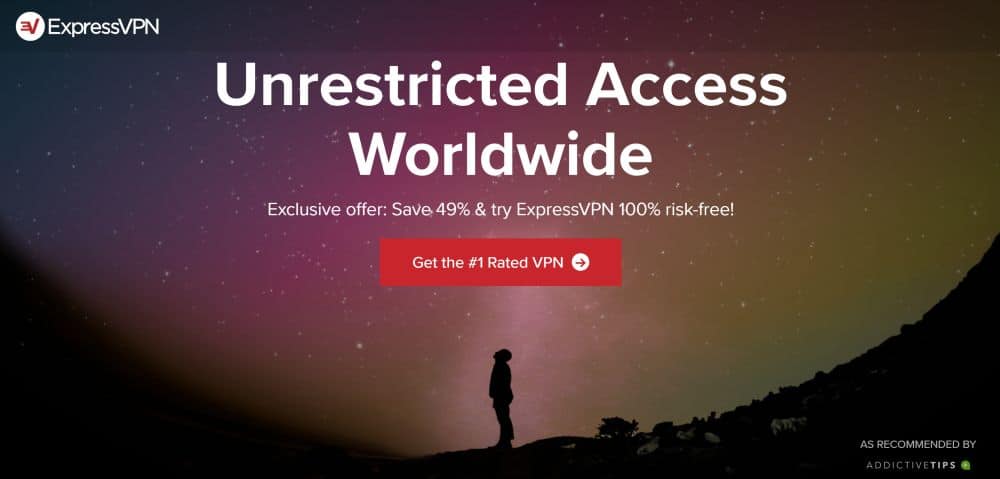
ExpressVPN är en snabb och säker VPN som buntarrätt blandning av funktioner för att ge dig en otrolig onlineupplevelse. Företaget driver ett dedikerat nätverk med 3 000+ servrar i 94 länder runt om i världen, i kombination med 256-bitars AES-kryptering för all data, en grundlig nollloggningspolicy för trafik, DNS-förfrågningar och IP-adresser och anpassad programvara med DNS-läcka skydd och automatiska dödsbrytare.
Läs vår fullständiga ExpressVPN-recension.
- Avblockerar Netflix och andra streamingwebbplatser
- Super snabb, pålitlig anslutning
- Säker kryptering och VPN-protokoll
- Inga loggar för personuppgifter
- 24/7 Live Chat.
- Dyrt månad till månad-plan.
2. NordVPN
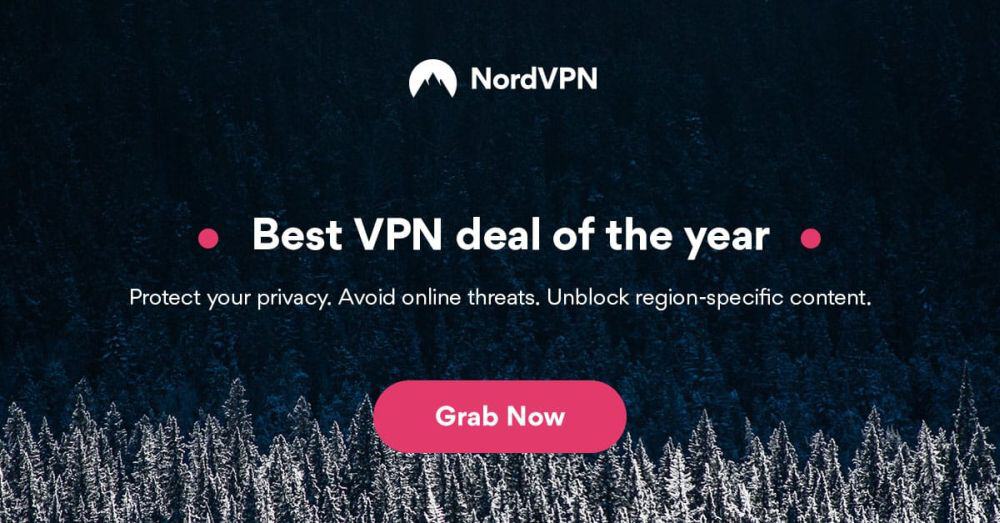
NordVPN är en imponerande VPN med en avbranschens största servernätverk: över 5 500 servrar i 60 olika länder. Detta säkerställer att du alltid har en snabb anslutning tillgänglig oavsett var du är i världen, men den ger också unika funktioner som inte finns i andra VPN, inklusive dedikerade P2P-anslutningar, dubbelkryptering och lök över VPN-routing. Dessutom tillhandahåller NordVPN en grundlig noll-loggningspolicy som täcker bandbredd, trafik, tidsstämplar och DNS-åtkomst, automatisk kill-switch och DNS-läckskyddsfunktioner och 256-bitars AES-kryptering på all data.
Läs vår fullständiga recension av NordVPN.
- Servrar optimerade för att avblockera Netflix
- Över 5 400 servrar i 61 länder
- Inga IP / DNS-läckor hittades
- Extra säker dubbel VPN för datakryptering
- Support för livechatt.
- Vissa servrar kan vara långsamma och opålitliga
- Ibland är det långsamt när det gäller återbetalning (men gör alltid).
3. Cyberghost
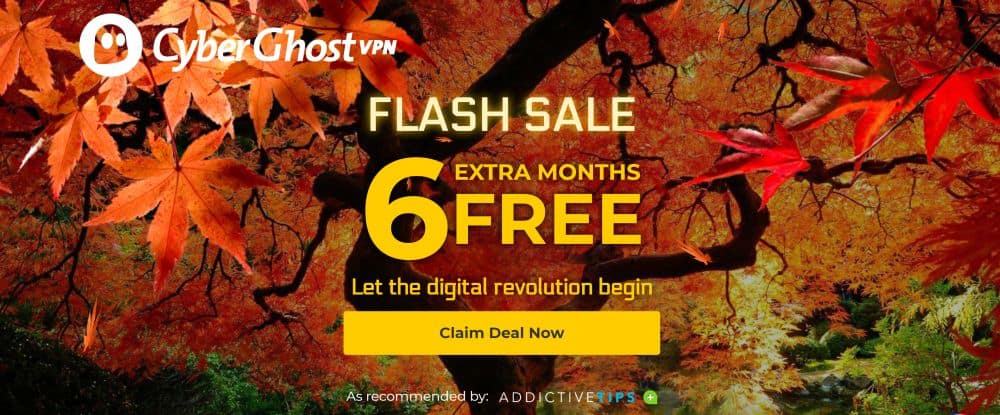
CyberGhost fokuserar på både hastighet och säkerhet,och det ger den perfekta slutanvändarupplevelsen för surfare och streamare av alla typer. Det börjar med ett otroligt nätverk av 5 900 servrar i 90 länder för snabb tillgång över hela världen. Du får också 256-bitars AES-kryptering, en noll-loggningspolicy för trafik, tidsstämplar och IP-adress, och både DNS-läcksskydd och en automatisk dödsbrytare.
Läs vår fullständiga CyberGhost-recension.
- Avblockerar USA: s Netflix i webbläsaren
- P2P tillåtet på alla server utom i USA och Ryssland
- 7 samtidiga anslutningar
- Privat: Stark ingen loggar politik
- 24/7 Live Support.
- Fungerar inte bra i Kina.
4. PureVPN
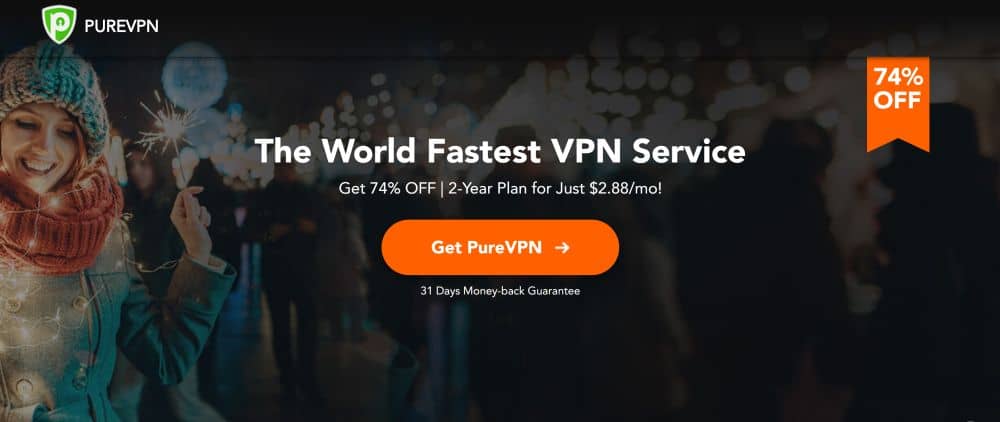
PureVPN innehåller några riktigt unika funktioner VPNanvändare kommer säkert att njuta av. I stället för vanlig och enkel kryptering erbjuder PureVPN webbplats-filtrering på DNS-nivå, sköldar mot skadlig programvara, appblockeringsfilter och till och med en virusscanner, allt samlat i ett bekvämt paket. Du får också 256-bitars kryptering, en noll-loggningspolicy för trafik, DNS-läckskydd och en automatisk kill-switch för förbättrad säkerhet. Och PureVPN håller hastigheterna höga med ett stort nätverk på över 750 servrar i 140 olika länder.
Läs vår fullständiga PureVPN-recension.
5. IPVanish
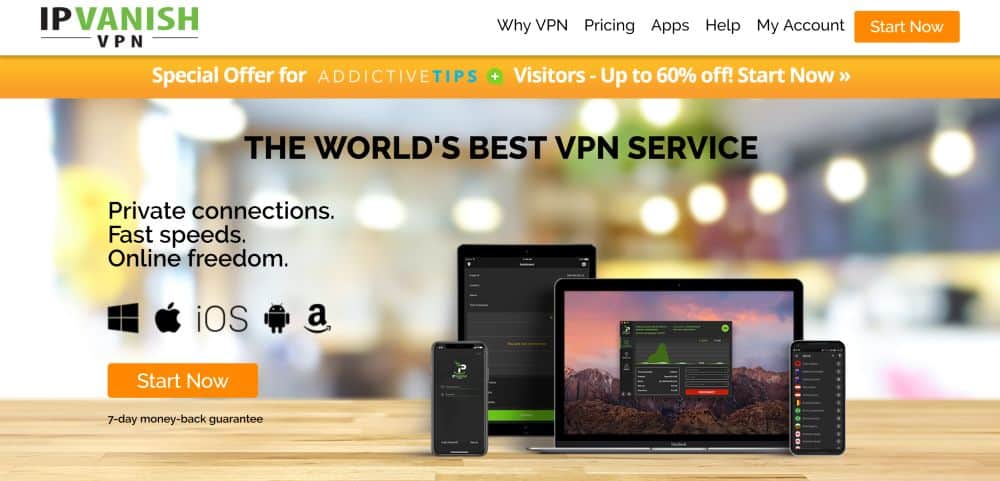
IPVanish blandar de bästa funktionerna för alla Kodi-användarebehov för en snabb och säker onlineupplevelse. Företaget tillhandahåller snabba nedladdningar av blixtar med ett stort nätverk av över 1.300 servrar i 60 olika länder, komplett med tiotusentals IP-adresser att välja mellan för överlägsen anonymitet. För privatlivet kommer IPVanishs appar med DNS-läcksskydd och en automatisk dödsbrytare. All data hålls säker med 256-bitars AES-kryptering och en noll-loggningspolicy för trafik också, vilket ger full säkerhet varje gång du loggar in. Du har också obegränsad bandbredd och helt oövervakad trafik, så att du kan komma åt torrents, P2P anslutningar och alla Kodis tillägg med full frihet.
Läs vår fullständiga recension av IPVanish.
VPN Manager av Zomboided
Det är helt acceptabelt att använda ett VPNseparat från Kodi finns det också ett användbart tilläggsverktyg som du kan installera för att få tillgång till några unika VPN-skyddsfunktioner för ditt Kodi-innehåll. Nedan diskuterar vi fördelar och nackdelar tillsammans med fullständiga användarinstruktioner.
Varför använda VPN Manager?
Att köra en VPN krypterar och skyddar varje paketav data som lämnar din enhet. Detta inkluderar Kodi-innehåll och alla strömmande tillägg. Det finns inget behov av att installera ett specifikt Kodi VPN-tillägg för att komma åt dessa funktioner, så varför bry sig det?
En av fördelarna med att använda en tillägg somVPN Manager är möjligheten att kontrollera vilka tillägg som kan tränas via ditt VPN. Vissa kanske inte fungerar bakom ett VPN, inklusive officiella tillägg som får åtkomst till endast innehåll för prenumerationer. Med VPN Manager kan du enkelt ange vilka tillägg som ska skyddas och vilka som ska tillåtas genom obehindrat, vilket gör Kodi mycket enklare att använda på lång sikt.
En annan fördel är lättillgänglig. Om du använder OpenElec- eller LibreElec-operativsystemen för att köra Kodi, eller om du bara vill att ditt VPN ska fungera när Kodi är aktivt är installationen av Zomboided VPN Manager ett bra sätt att göra detta. Den styr VPN-åtgärder automatiskt för att hålla dina tillägg säkra hela tiden utan att behöva röra med själva VPN-programmet.
Observera att du fortfarande behöver VPN-programvara påditt system för att använda VPN Manager, samt ett aktivt abonnemang hos din leverantör. Tillägget ersätter inte VPN, bara ett automatiserat hanteringsprogram.
Hur man installerar VPN Manager
VPN Manager-verktyget i paket i Zomboidedförvaret. Det är tekniskt ett "inofficiellt" tillägg från tredje part, men eftersom det inte innehåller några strömningsresurser som potentiellt kan få tillgång till piratkopierat innehåll är det helt lagligt. Repo har två verktyg: VPN Manager för OpenVPN och Zomboided Tools. Vi installerar den första.
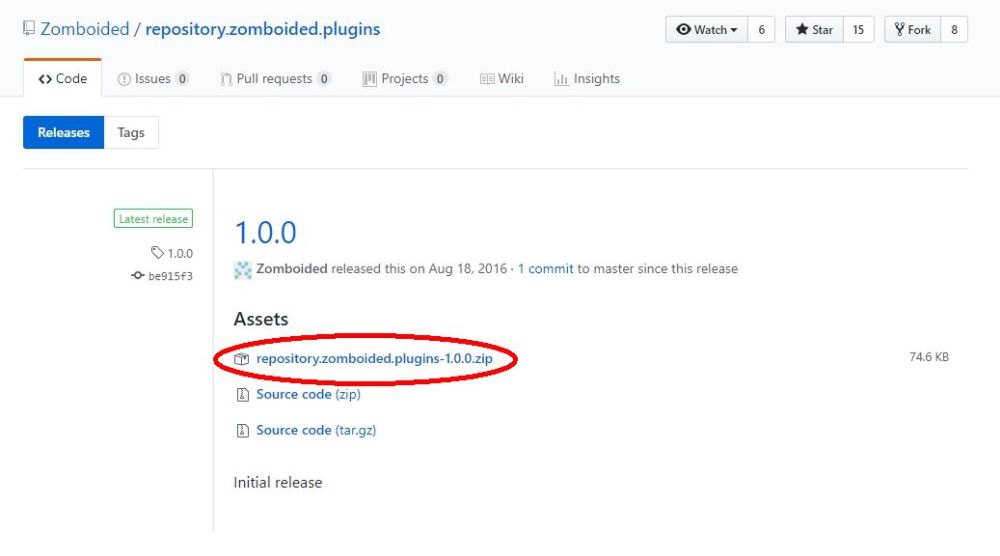
Börja med att besöka Zomboided reposidan och ladda ner den senaste versionen. Klicka på den senaste filen markerad repository.zomboided.plugins - #. #. #. Zip och nedladdningen börjar omedelbart.
Starta Kodi och gå till hemmenyn. Välj Add-ons först, sedan välja ikon för öppen ruta längst upp på den lilla navigationsmenyn till vänster. Välj sedan Installera från zip -filen och navigera sedan till förvaret som du laddade ned ovan. Kodi lägger till det i systemet och kopierar de nödvändiga filerna över så att du kan ta bort den ursprungliga zip.
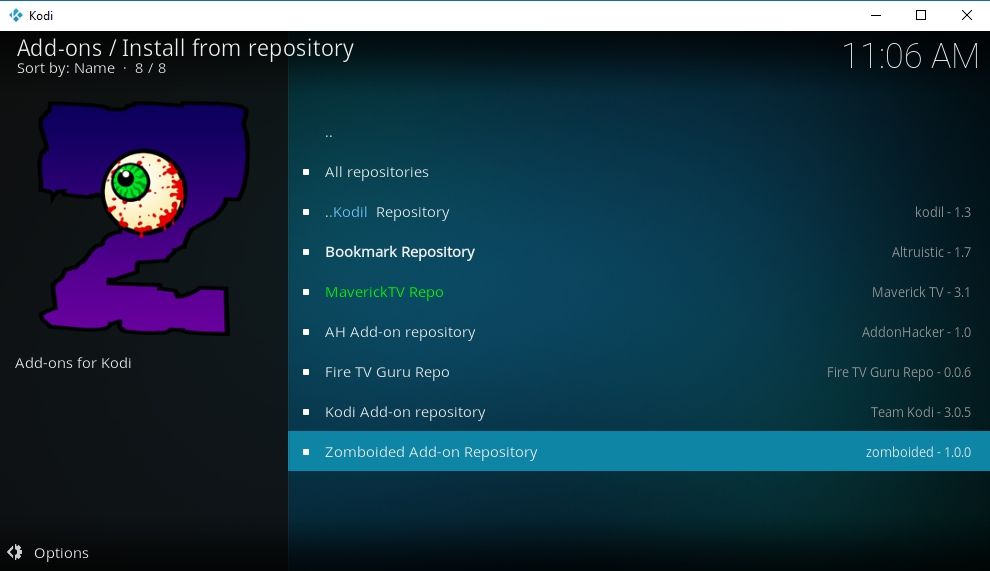
Välj tillbaka i menyn med öppen ruta Installera från förvaret. Hitta Zomboided i listan (det ska ligga längst ner), välj den sedan Välj mappen Tjänster. Du borde se VPN Manager för OpenVPN på toppen. Välj det och välj sedan Installera knappen längst ner till höger. Kodi installerar tillägget direkt.
När VPN Manager är redo att gå kan du komma åtdet från huvudmenyn för tillägg under Programtillägg. Genom att starta det får du några alternativ att välja mellan, inklusive att ändra inställningar, pausa tilläggsfiltrering och visa aktuell VPN-status.
Ställa in Zomboided VPN Manager
Så snart du installerar Zomboided kommer du att vara detpresenteras med inställningsskärmen. Du måste gå igenom några av dessa avsnitt för att konfigurera tillägget för att fungera med ditt VPN. Om du av misstag stänger menyn kan du öppna den igen genom att markera VPN Manager för OpenVPN-ikonen i Kodis tilläggsmeny, högerklicka för att komma till alternativskärmen och sedan välja Inställningar.
Från och med VPN-konfigurationsalternativet överst (det ska väljas automatiskt) måste du göra det ange din VPN-information, inklusive användarnamn och lösenord. Ställ dessa i rutan till höger. Det är ok att lämna resten av detaljerna i den här rutan ensam, eftersom Zomboided tar hand om dem för dig.
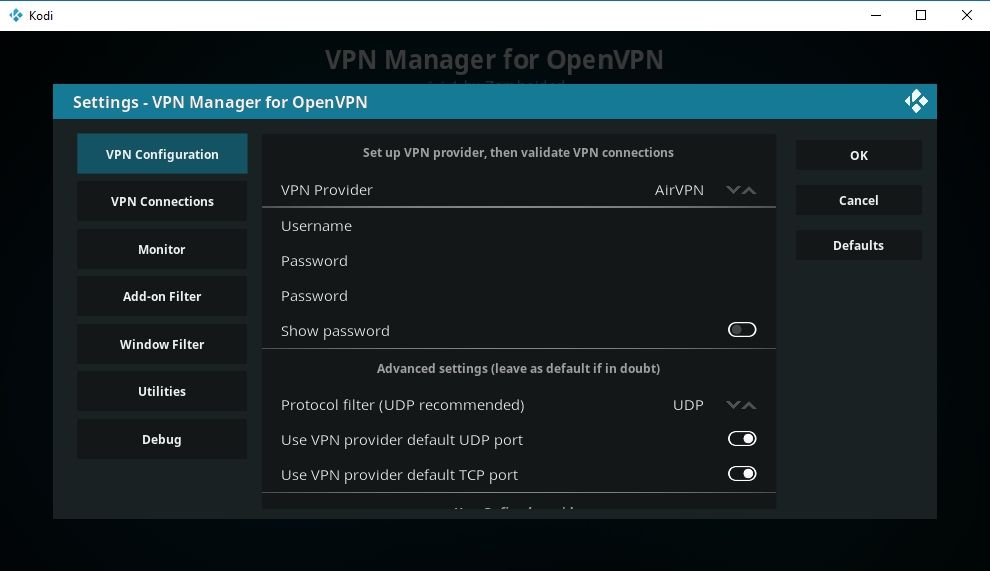
Nästa är det vidare till VPN-anslutningsfliken. När du har angett dina VPN-kontouppgifter,kan du ange det här kontot att ansluta till varje gång du startar Kodi. Detta är ett valfritt steg, men avgörande om du kör flera VPN: er. Om du bara kör ett enda VPN, gå vidare och hoppa till nästa avsnitt.
De Övervaka fliken låter dig specificera hur Zomboided hanterar VPNsjälva anslutningen. De flesta av inställningarna kopplas på så att du kan lämna dem som de är. För informationssyften är det dock en bra idé att hoppa till botten av listan och ställa in följande alternativ till "aktiva”:
- Visa IP, plats och tjänsteleverantör i VPN-cykelmeddelande (växla till höger)
Detta låter dig se information om ditt VPN varje gång den ansluter, vilket fungerar som en bekväm påminnelse om att dina strömmar hålls säkra.
De Tilläggsfilterkategori är valfritt om du bara vill ha Zomboided och dinVPN för att skydda alla Kodi oavsett vilka tillägg du använder. Om det finns ett tillägg som inte fungerar med VPN, till exempel en av live-streaming-strömningstjänster som finns tillgängliga via Kodis officiella arkiv, kan du snabbt ange dem som ska ignoreras. Du kan också invertera filtreringslistan så att du bara anger tillägg som behöver VPN-skydd, men det är i allmänhet mindre säkert än det tidigare alternativet.
Om du inte specifikt behöver göra ändringar,de tre sista avsnitten kan säkert hoppas över. Fönsterfilter fungerar som tilläggsfiltret förutom aktiva fönster. Verktyg hjälper dig att rensa VPN-data eller ändra nyckelmappningar. Med felsökning kan du ställa in viss teknisk information om OpenVPN.
Använda VPN Manager
När du har installerat och konfigurerat detär verkligen inte något du behöver göra för att dra nytta av VPN Manager. Det körs tyst i bakgrunden och skyddar dina tillägg från att bli spionerade eller strypade. När du lägger till ett nytt tillägg kanske du vill kontrollera VPN Manager-inställningarna igen, men bortsett från det är du fri att njuta av Kodi som du vill.
Slutsats
Att installera ett VPN på Kodi är inte en svår uppgift,det tar inte heller mer än några minuter att ställa in och komma igång. När det är gjort kan du strömma allt innehåll du gillar med full säkerhet. Sluta oroa dig för långsamma servrar och spionera internetleverantörer och njut av en bra film.













kommentarer